Cisco AI Assistant in Board,Desk and Room Series 在裝置上
 意見回饋?
意見回饋?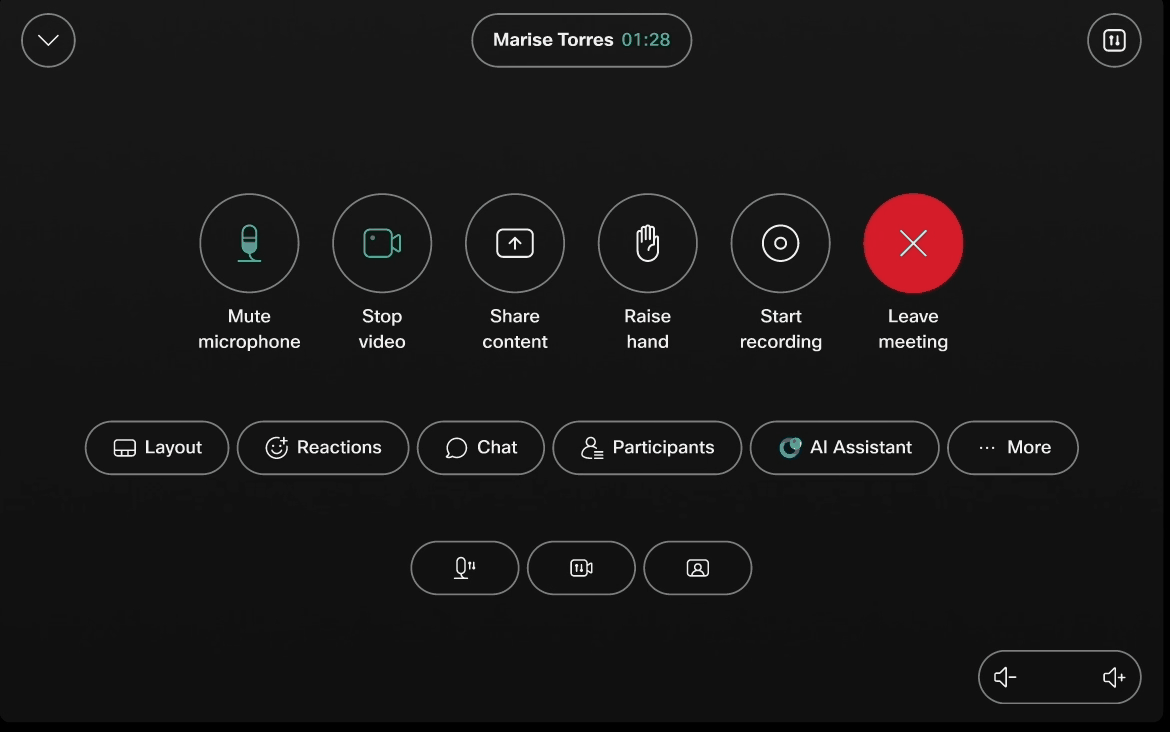
打開會議摘要后,AI 將處理會議記錄,以生成有凝聚力的會後摘要和行動項。 這通過提供會議的書面摘要而不需要視覺記錄來節省您寶貴的時間。
Webex Suite 會議及 RoomOS 11 裝置支援此功能。
目前,設備上的 AI Assistant 支援以下語言:阿拉伯文、中文普通話 (簡體)、中文普通話 (繁體)、丹麥語、荷蘭語、英語、法語、德語、印地語、義大利語、日語、韓語、波蘭語、葡萄牙語和西班牙文。
管理員需 在 Control Hub 中為會議 啟用 AI Assistant,才能使用此功能。 有關如何執行此操作,請參閱在 Control Hub 中管理 Cisco AI Assistant 一文 。
自動追趕:
當 AI Assistant 中的“會議摘要”在會議中打開並且您加入較晚時,您將自動獲得錯過的任何內容的 AI 摘要彈出視窗。
如果您在會議中使用 AI Assistant,則此功能預設為 ON。 管理員可以通過在 Control Hub 中關閉以下設定來停用:
xConfiguration Webex Meetings AIAssistantAutoSummary Available
即時會議中 AI 提示:
當“會議摘要”處於打開狀態時,您可以在會議期間通過設備上的 AI Assistant 發送提示。 可用的提示包括:
- 趕上我 - 如果您加入較晚或需要複習,請接收會議的快速摘要以跟上進度。
- 什麼是行動專案 - 獲取會議期間討論的行動專案的摘要。
請記住 - 即使啟用后,會議中也需要有活動對話才能啟動提示。 您可以從您的裝置或 Webex 應用程式會議視窗中的 AI Assistant 面板傳送提示。
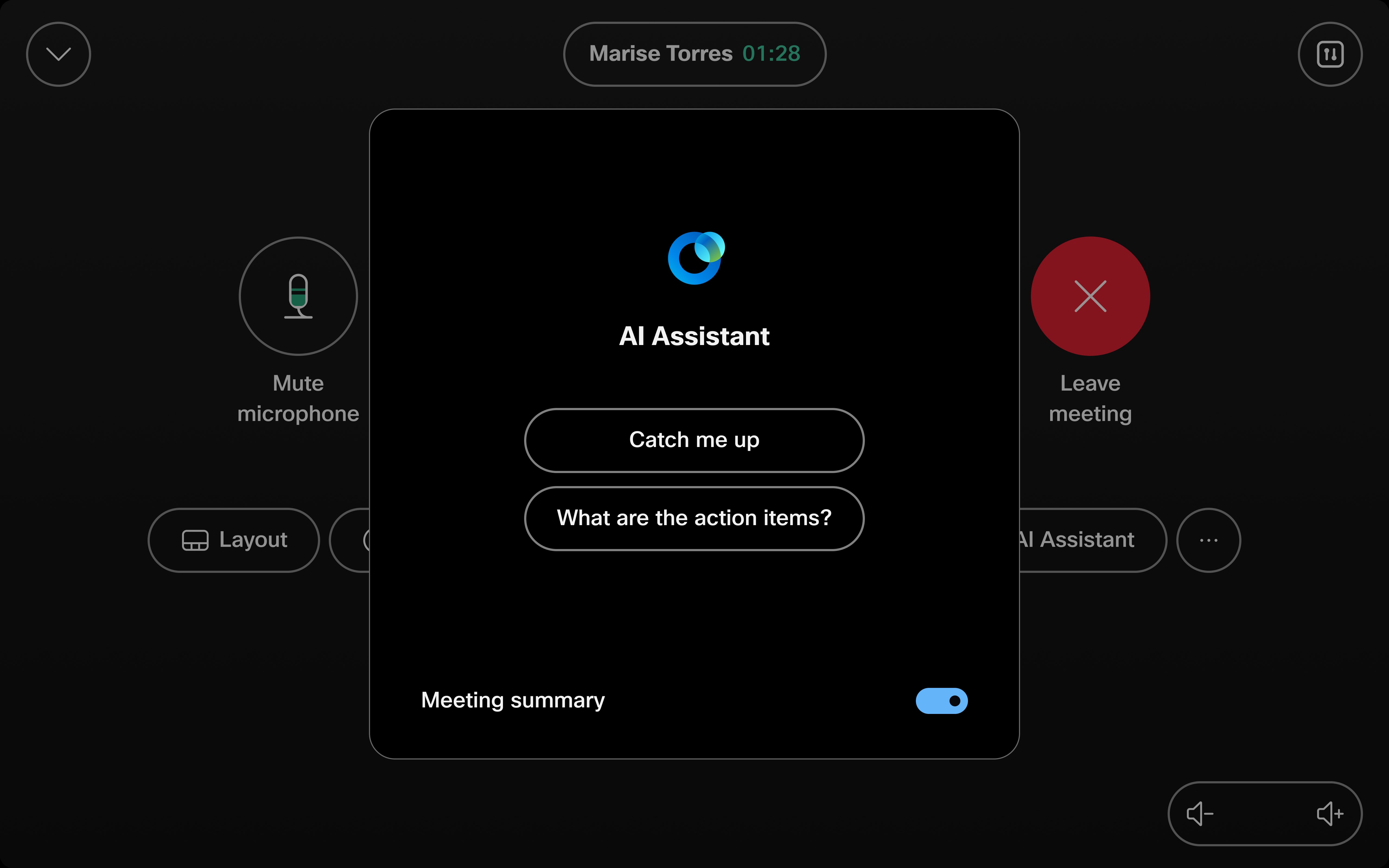
只有您會看到您傳送的提示。 它們將在螢幕上顯示 15 秒鐘,然後消失。 如果您想再次查看,只需重新發送即可。 完整的 AI 生成的摘要和操作項可在會議結束後在 Webex 應用中獲得。
有關如何使用 AI Assistant 的更多資訊,請參閱 Webex App | Cisco AI Assistant in meetings 一文。
誰可以使用它?
-
如果會議摘要已打開,任何人都可以通過 Webex 應用發送提示。
-
默認情況下,只有主持人或共同主持人可以 TURN 會議摘要打開或關閉。
-
主持人可以更改設置,以允許任何人在 Webex 應用程式的會議選項中開/關 TURN 會議摘要。


